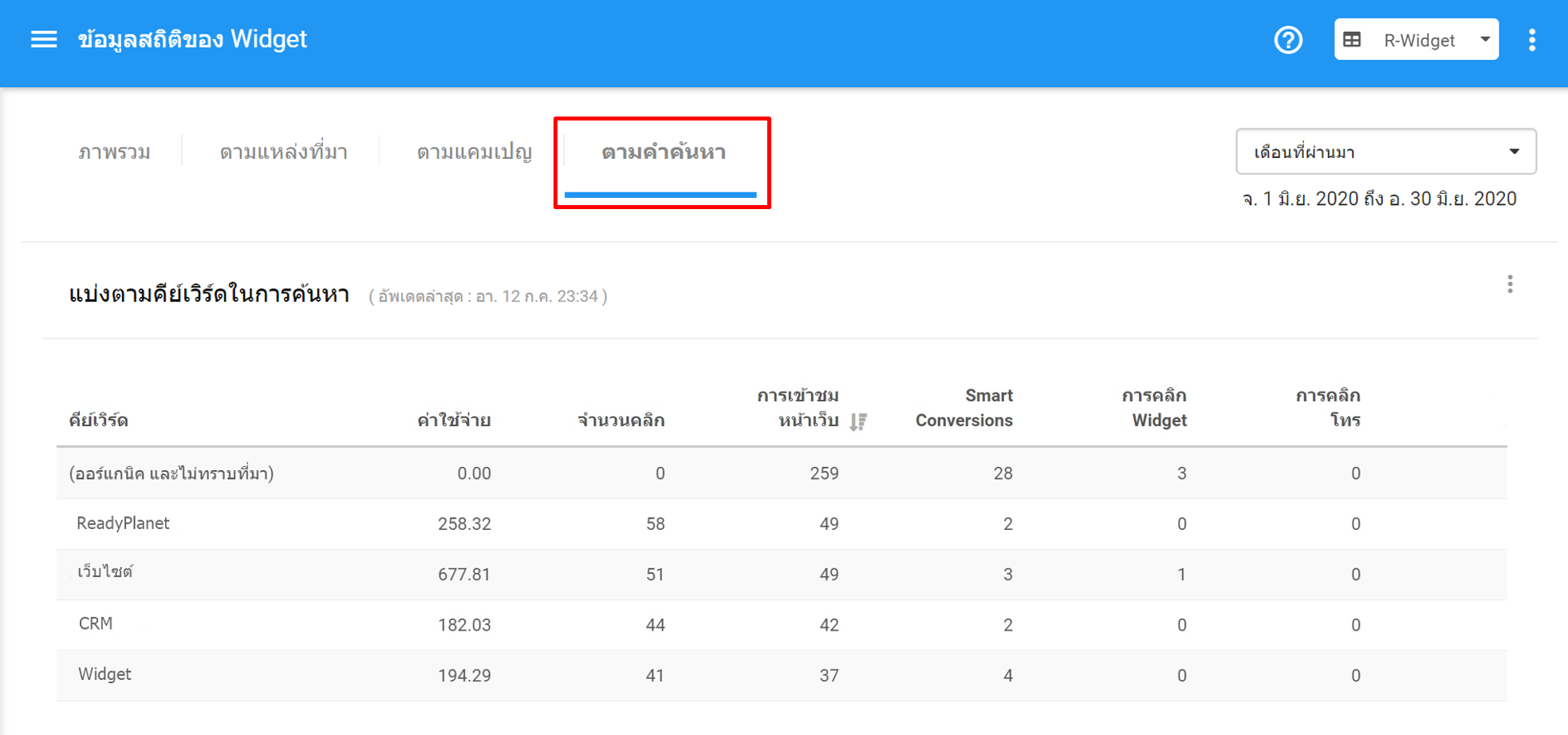ข้อมูลสถิติของ R-Widget (Widget Statistics)
เมื่อมีการตั้งค่าและติดตั้ง R-Widget บนเว็บไซต์เรียบร้อยแล้ว ท่านสามารถคลิกเมนู "รายงานและสถิติ" (Report & Stats) เพื่อดูข้อมูลสถิติของ R-Widget ซึ่งสามารถดูจำนวนการเข้าชมหน้าเว็บไซต์ จำนวนการคลิกวิดเจ็ตเพื่อติดต่อกับธุรกิจในแต่ละช่องทาง รวมถึงข้อมูลสถิติแคมเปญโฆษณาหากมีการเชื่อมต่อกับ Google Ads ไว้
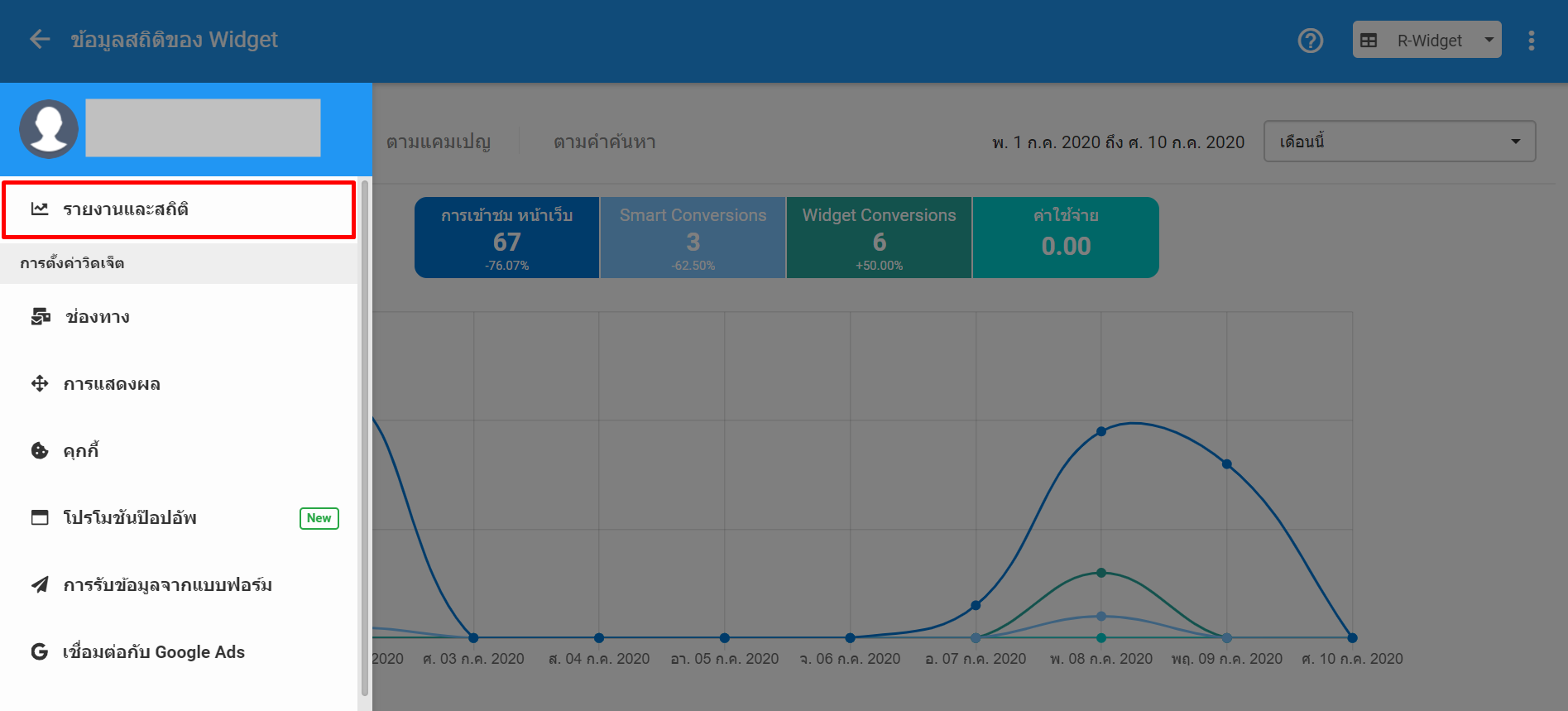
1. ภาพรวม (Overview)
แสดงข้อมูลสถิติภาพรวมของ R-Widget ในรูปแบบกราฟเส้นรายวันและแสดงเปอร์เซ็นต์การเปลี่ยนแปลงเทียบกับช่วงก่อนหน้า โดยแสดงข้อมูลสถิติ ดังนี้
- การเข้าชมหน้าเว็บ (Pages Views) : จำนวนการเข้าชมหน้าเว็บไซต์
- Smart Conversions: การนับ *conversion แบบใหม่ที่ทางเรดดี้แพลนเน็ตพัฒนาขึ้น โดยอาศัยพฤติกรรมการเข้าชมเว็บไซต์ของผู้ใช้งานนำมาสร้างเป็น conversion เพื่อให้สามารถใช้งาน Smart Bidding ของ Google ได้
(การใช้งาน **Smart Bidding ของ Google นั้น มีข้อกำหนดและเงื่อนไขเกี่ยวกับจำนวน conversion ซึ่งธุรกิจส่วนมากที่เป็น SMEs มักจะมีจำนวน conversions ไม่มากพอ ทำให้เสียโอกาสในการใช้งาน Smart Bidding ซึ่งเป็นประโยชน์ต่อการทำโฆษณา) - Widget Conversions : จำนวน conversion ที่เกิดจากการคลิกวิดเจ็ต
- ค่าใช้จ่าย (Cost): แสดงค่าใช้จ่ายกรณีเชื่อมต่อกับบัญชี Google Ads และทำโฆษณา
*Conversion คือ การกระทำบางอย่างที่เราต้องการจากผู้ที่เข้าเว็บไซต์ โดยนำมาเป็นเป้าหมายหนึ่งในการทำโฆษณา
**Smart Bidding คือ ส่วนหนึ่งของกลยุทธ์การเสนอราคาอัตโนมัติ เรียนรู้เพิ่มเติม
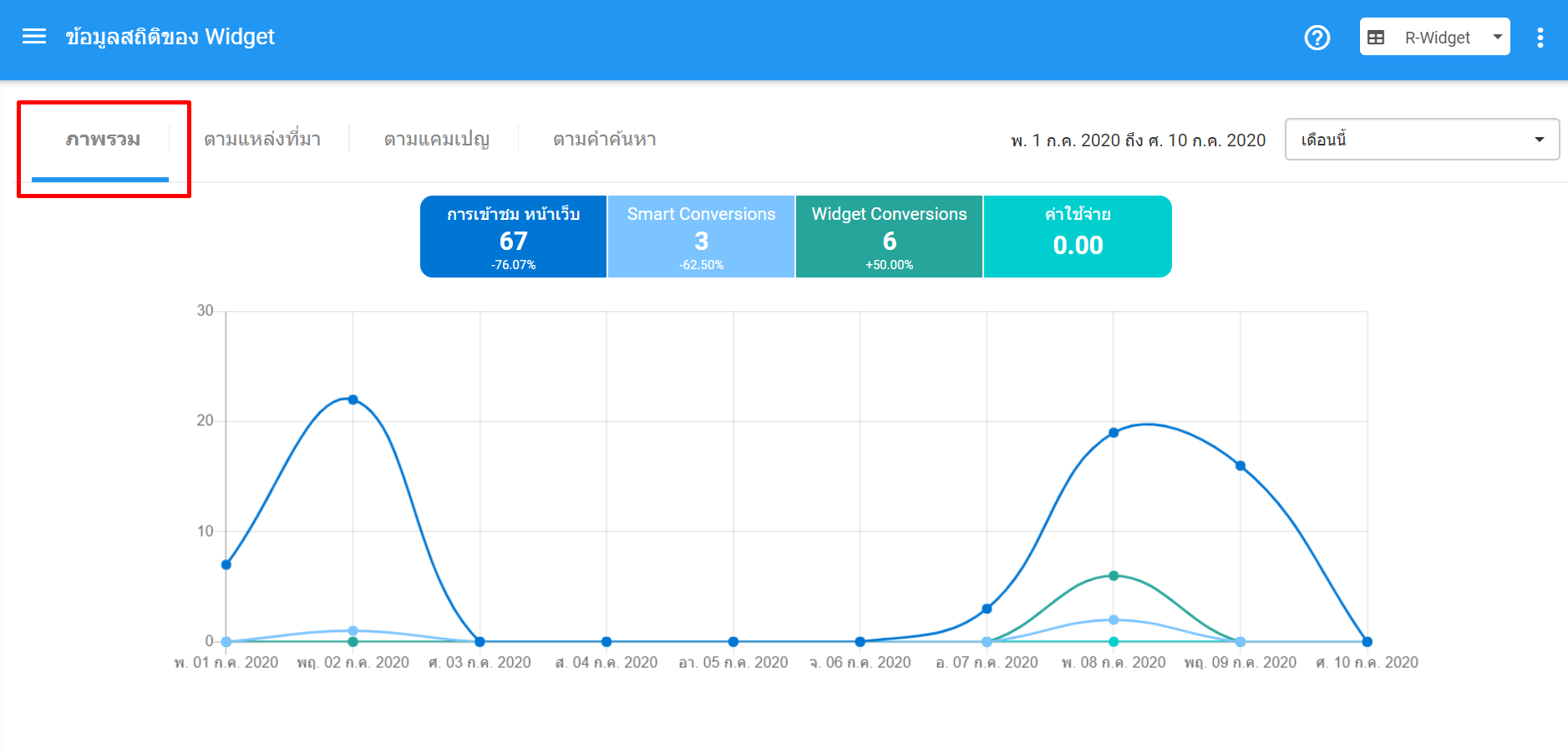 สามารถคลิกเลือกช่วงเวลาที่ต้องการเพื่อดูข้อมูลสถิติภาพรวมได้ ดังรูป
สามารถคลิกเลือกช่วงเวลาที่ต้องการเพื่อดูข้อมูลสถิติภาพรวมได้ ดังรูป
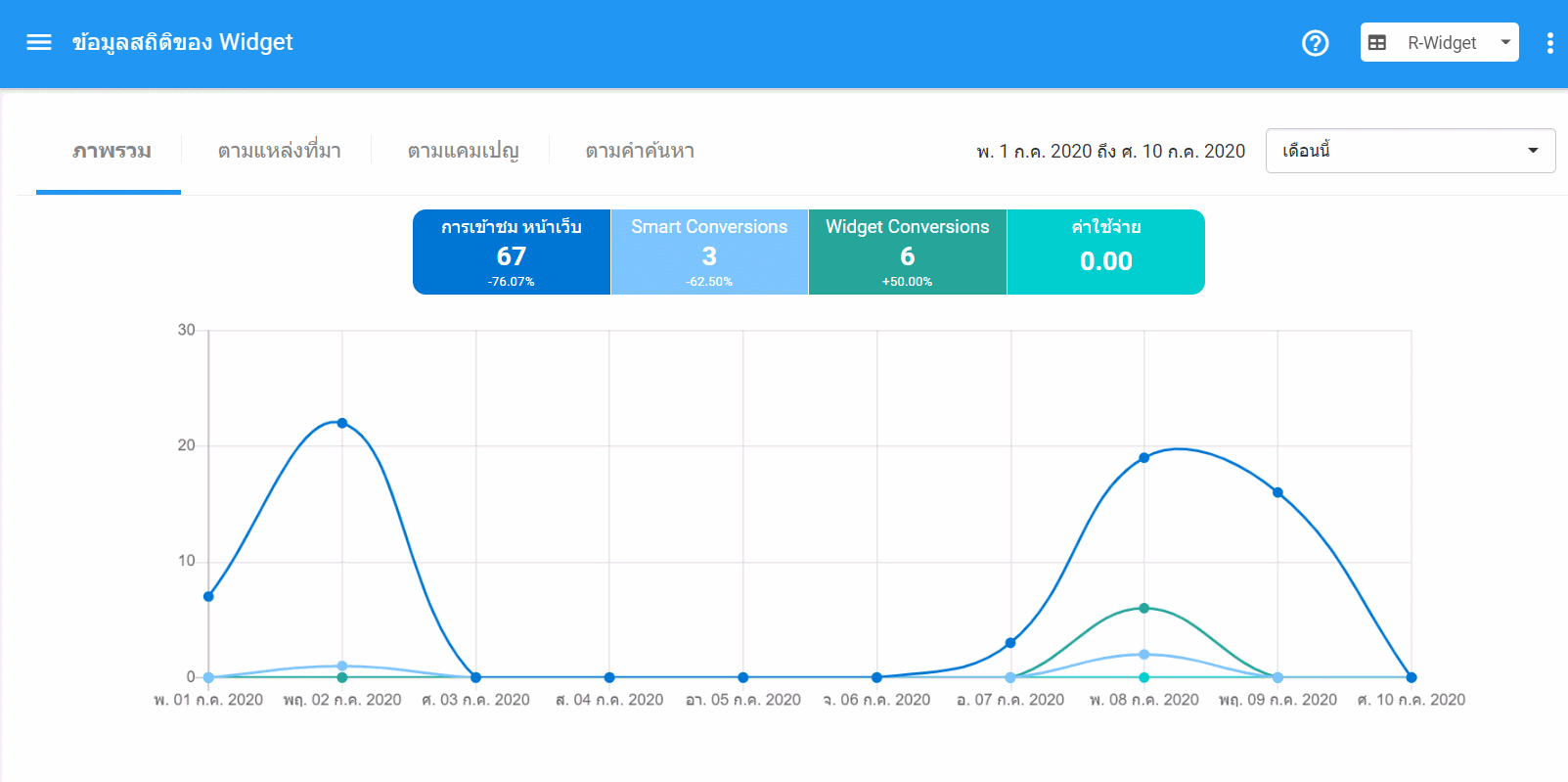
สามารถคลิกเลือกหัวข้อที่ต้องการเพื่อดูข้อมูลในรูปแบบกราฟรายวันได้ ดังรูป
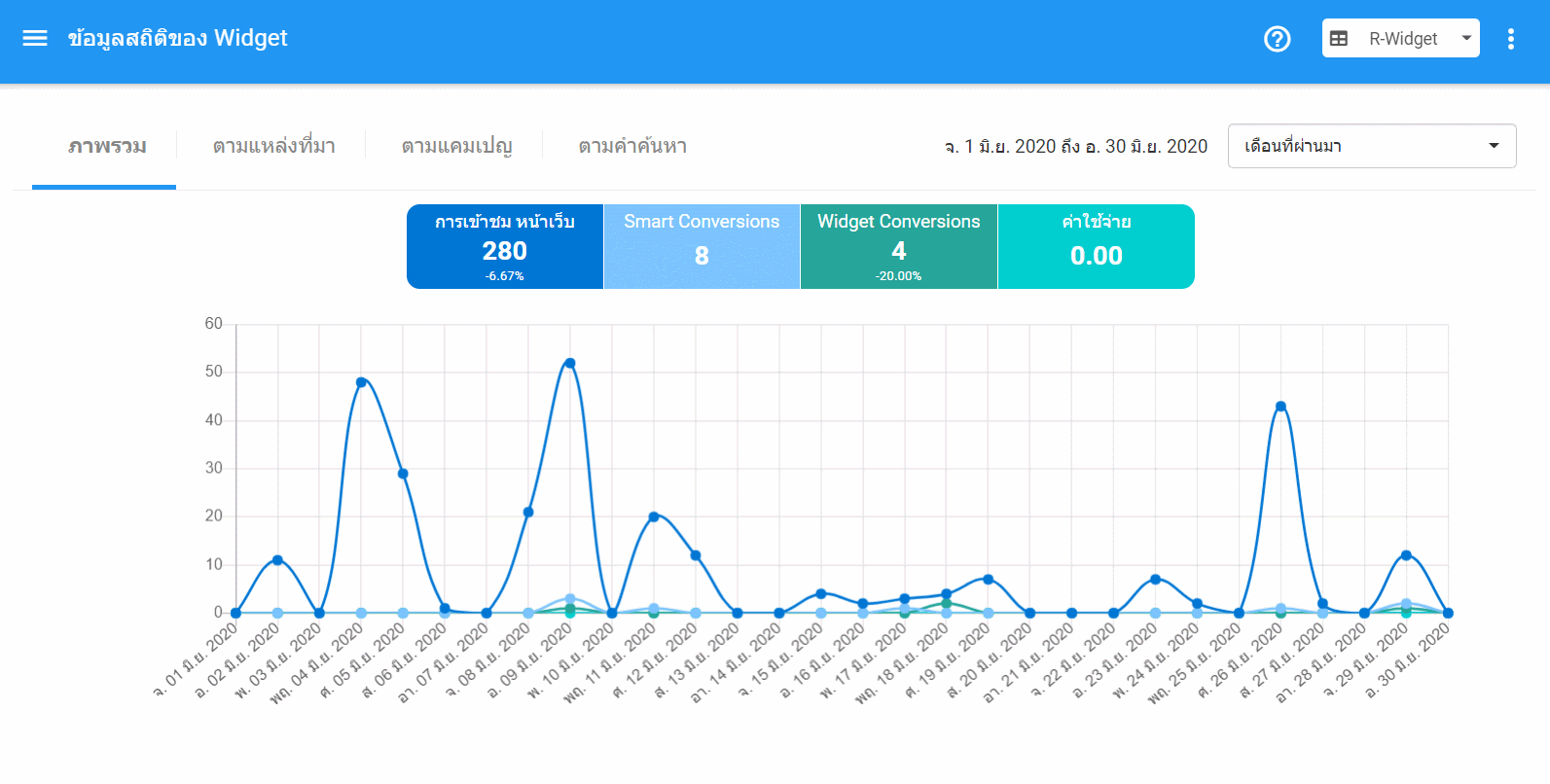
2. สถิติตามแหล่งที่มา (By Sources)
แสดงข้อมูลสถิติของ R-Widget ตามแหล่งที่มา ดังนี้
- Direct: การเข้าเว็บไซต์ผ่านการพิมพ์ URL ที่ Web Browser โดยตรงหรือการคลิกลิงก์จากการสร้าง Bookmark ไว้
- Referral: การเข้าเว็บไซต์ของธุรกิจท่านผ่านการคลิกลิงก์มาจากเว็บไซต์อื่น ๆ
- Organic Search: การเข้าเว็บไซต์ผ่านการค้นหาบน Search Engine เช่น Google และคลิกลิงก์ที่ไม่ใช่โฆษณา
- Search Ads: การเข้าเว็บไซต์ผ่านการค้นหาบน Search Engine เช่น Google โดยคลิกลิงก์ที่เป็นโฆษณา
- Social: การเข้าเว็บไซต์ผ่านการคลิกลิงก์บน Social Media ต่าง ๆ เช่น การโพสต์ URL ที่ Facebook เป็นต้น
- Display Ads: การเข้าเว็บไซต์ผ่านการคลิกโฆษณาในรูปแบบ Display เช่น Adsense YouTube
- Youtube: การเข้าเว็บไซต์ผ่านการคลิกลิงก์จาก YouTube
- Youtube Search Ads: การเข้าเว็บไซต์ผ่านการค้นหาใน YouTube และคลิกที่ลิงค์โฆษณา
- Youtube Video Ads: การเข้าเว็บไซต์ผ่านการคลิกที่วีดีโอโฆษณาผ่านการดู YouTube
- Cross-network Ads: การเข้าเว็บไซต์ผ่านการคลิกโฆษณาในรูปแบบ Shopping Ads
- Web Bots: การเข้าเว็บไซต์โดย Bot ที่เข้ามาเก็บข้อมูลสถิติหรือ Web Bots อื่น ๆ โดยไม่ใช่การคลิกของผู้ใช้งานปกติ
- R-Dynamic: การเข้าเว็บไซต์ผ่านโฆษณา จาก R-Dynamic เรียนรู้เพิ่มเติม
- Other: การเข้าเว็บไซต์จากแหล่งที่มาอื่น ๆ ที่ไม่ตรงกับแหล่งที่มาทั้งหมดข้างต้น
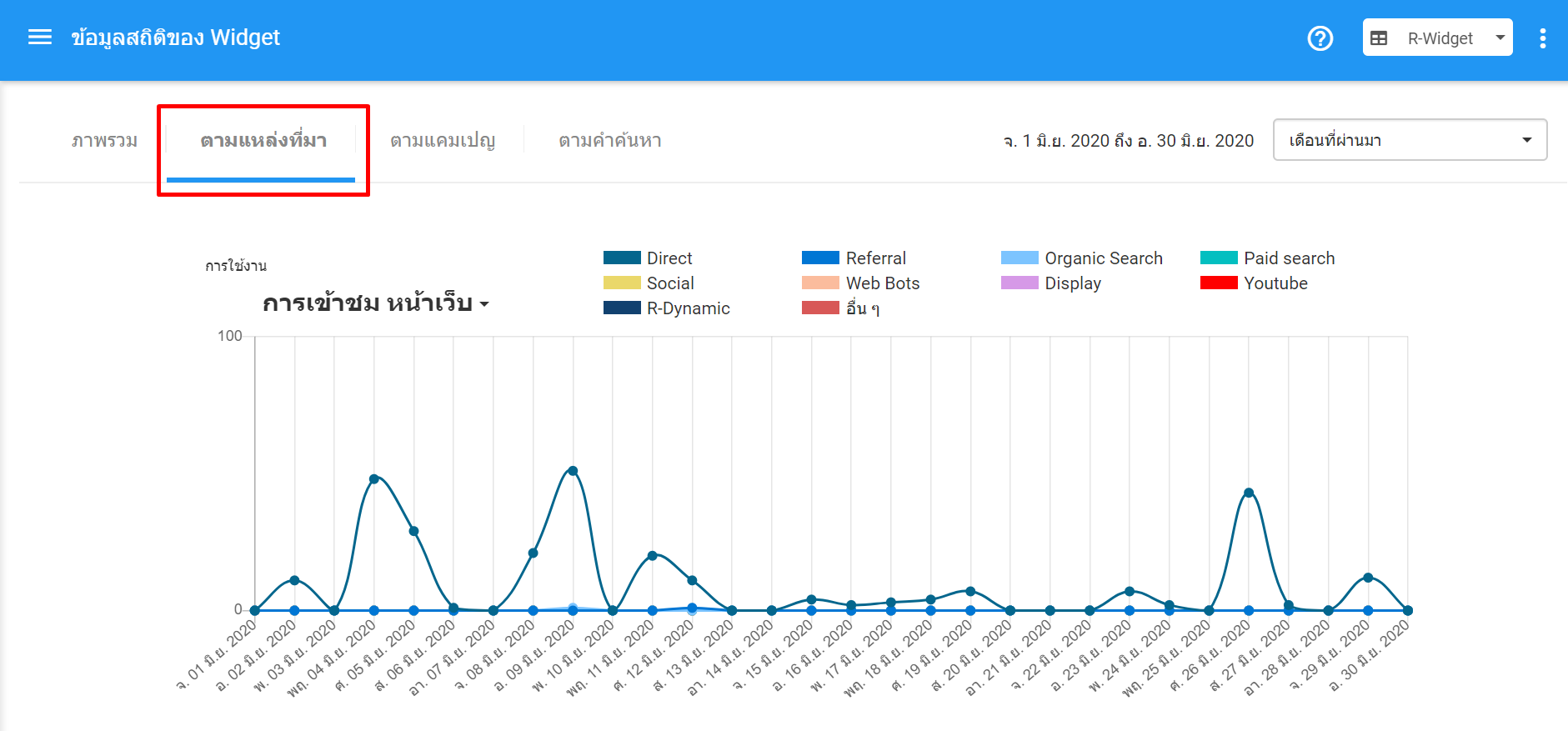
สามารถคลิกเลือกช่วงเวลาและเลือกการใช้งานที่ต้องการ เพื่อดูข้อมูลสถิติตามแหล่งที่มาในรูปแบบกราฟเส้นรายวันได้ รวมถึงสามารถดูข้อมูลสถิติทั้งหมดในรูปแบบตารางได้ ดังรูป
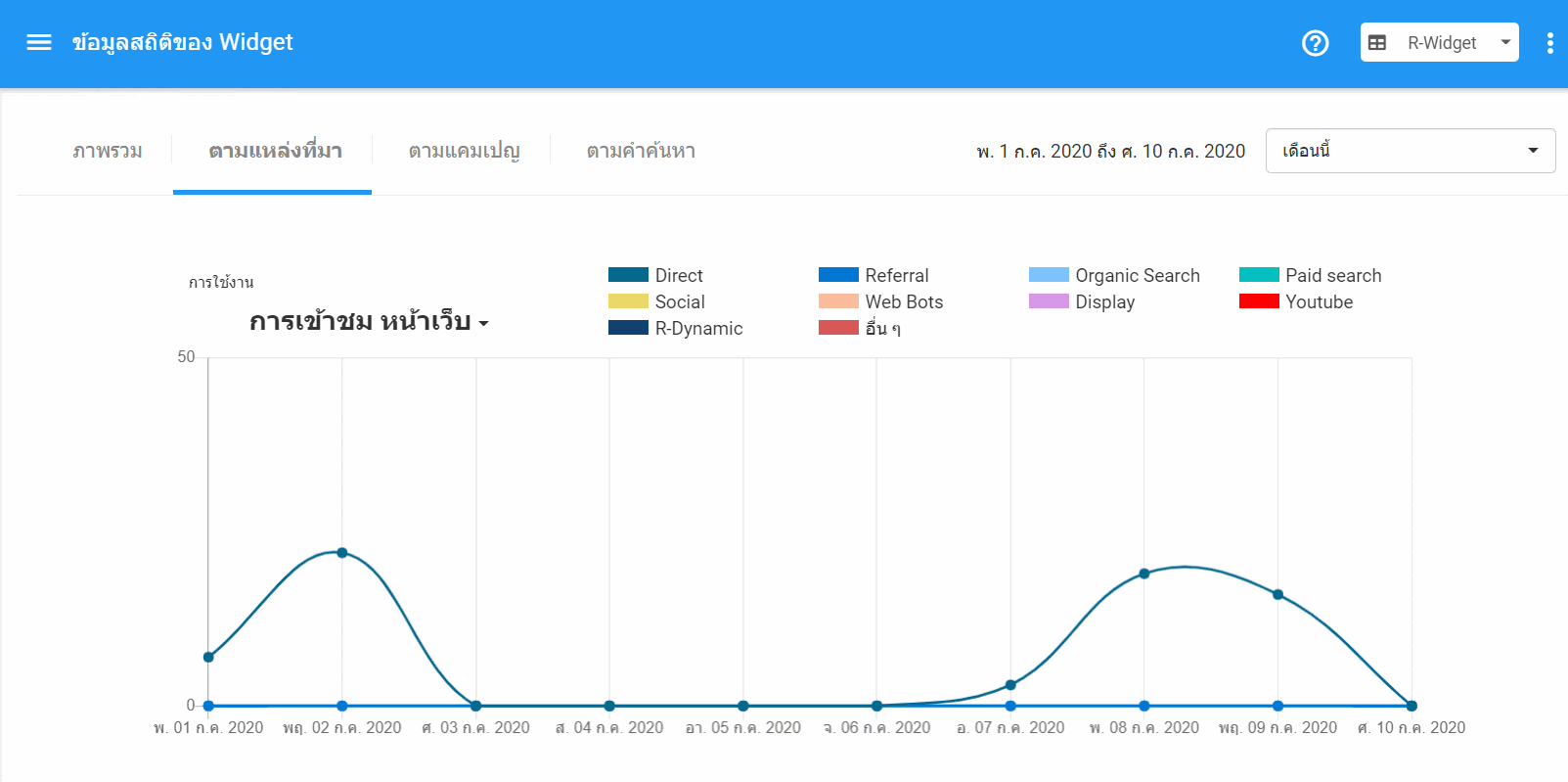
สามารถดาวน์โหลดข้อมูลสถิติตามช่วงเวลาที่เลือกในรูปแบบไฟล์ Excel ได้ ดังรูป
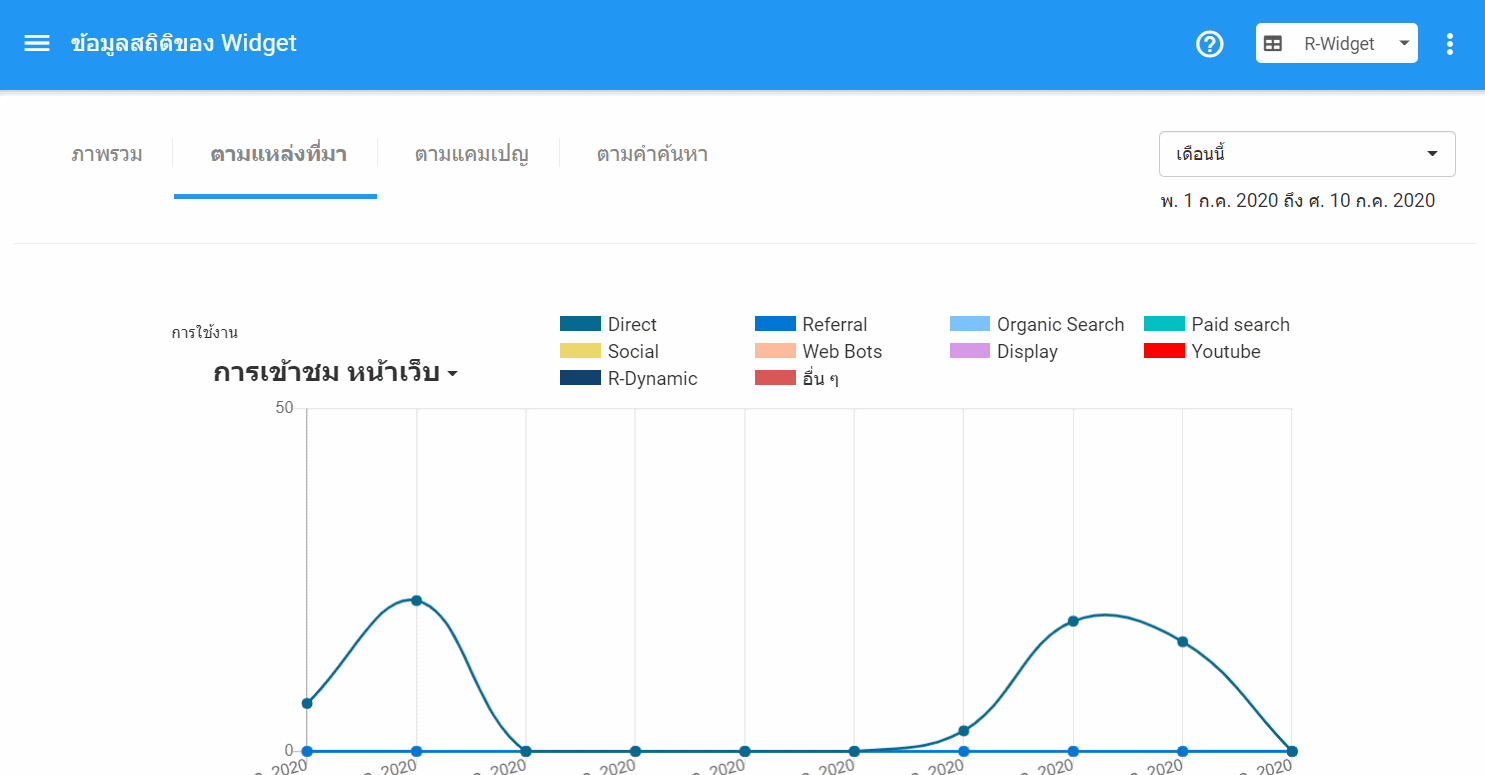
3. สถิติตามแคมเปญ (By Campaigns)
แสดงข้อมูลสถิติของ R-Widget แบ่งตามแคมเปญ กรณีที่มีการเชื่อมต่อ R-Widget กับ Google Ads และติดตั้ง Widget Code บนเว็บไซต์เรียบร้อยแล้ว โดยแสดงข้อมูลค่าใช้จ่าย จำนวนคลิกโฆษณา การเข้าชมหน้าเว็บ รวมถึงสถิติการคลิก R-Widget รวมและจำนวนการคลิกแต่ละช่องทางที่มีการเปิดใช้งาน ดังรูป สามารถเลือกช่วงเวลาและดาวน์โหลดข้อมูลในรูปแบบไฟล์ Excel ได้
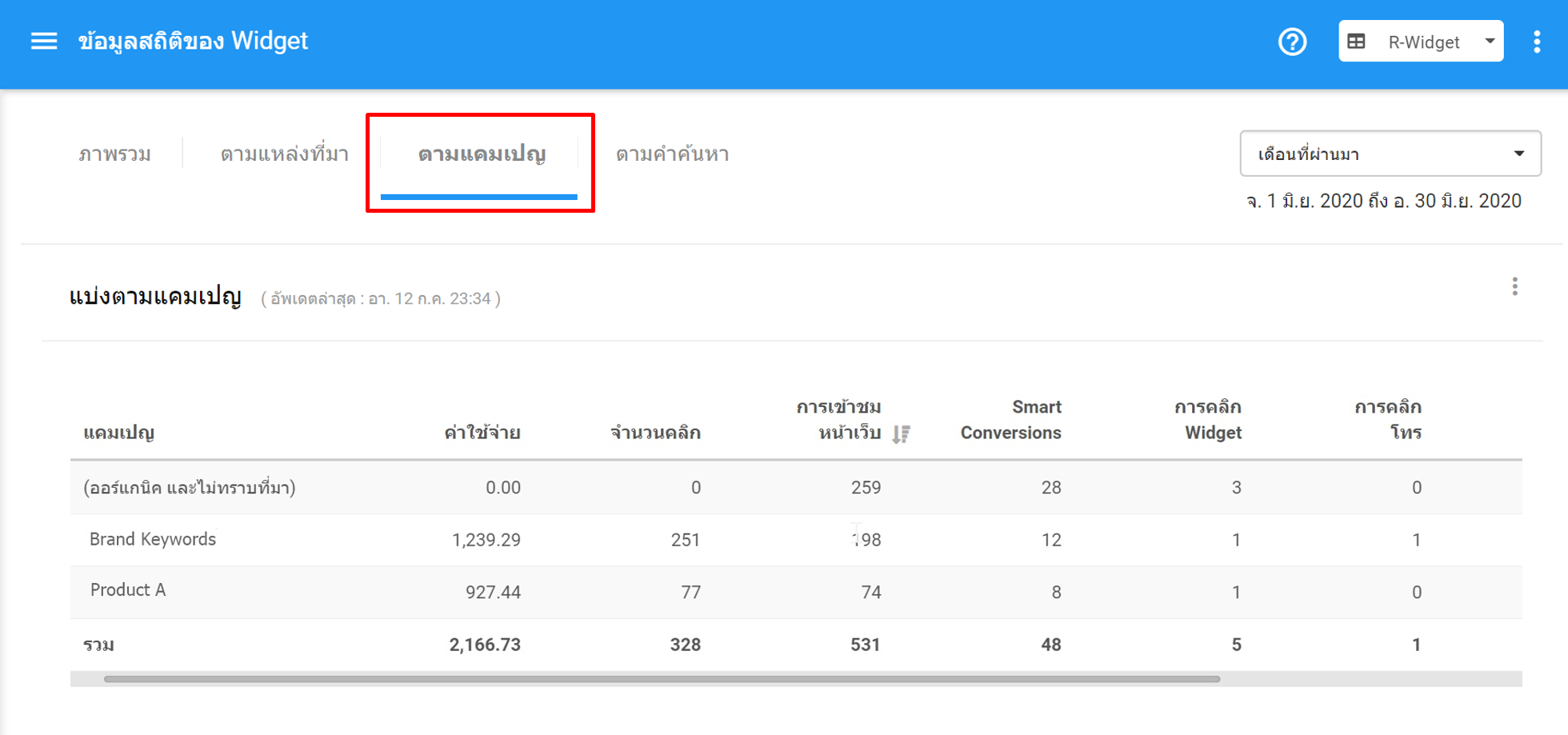
4. สถิติตามคำค้นหา (By Keyword)
แสดงข้อมูลสถิติของ R-Widget ตามคำค้นหาที่ผู้ใช้งานค้นหาจาก Search Engine ต่าง ๆ และมีการคลิกเข้ามายังเว็บไซต์หรือ Landing Page ของคุณ โดยแสดงค่าใช้จ่าย จำนวนคลิกโฆษณา การเข้าชมหน้าเว็บ รวมถึงสถิติการคลิก R-Widget รวมและจำนวนการคลิกแต่ละช่องทางที่มีการเปิดใช้งาน ดังรูป สามารถเลือกช่วงเวลาและดาวน์โหลดข้อมูลในรูปแบบไฟล์ Excel ได้